Zeigen Sie den Bildschirm Ihres iPhones live auf macOS
Wussten Sie, dass es in Apples macOS ein integriertes System gibt, um den Bildschirm eines angeschlossenen iOS-Geräts direkt anzuzeigen? Sie können die QuickTime-App verwenden, die mit jedem Mac geliefert wird, um den aktuellen Bildschirm Ihres iPhones anzuzeigen. Dies ist natürlich eine großartige Möglichkeit, um App-Updates während Präsentationen zu demonstrieren, um nur ein Beispiel zu nennen.
So richten Sie es ein
Hier ist eine Schritt-für-Schritt-Anleitung, wie Sie Ihren iPhone-Bildschirm in einem Fenster unter macOS präsentieren:
- Verbinden Sie das iOS-Gerät per Kabel mit Ihrem Mac-Computer.
- Öffnen Sie die QuickTime-App.
- Eine Standarddateiauswahl wird geöffnet, die Sie ignorieren können.
- Gehen Sie einfach in die obere linke Ecke Ihres Macs und klicken Sie in der Menüleiste auf „Datei“.
- Wählen Sie im Dropdown-Menü „Neue Filmaufnahme“ aus, das ist der erste Eintrag in der Liste.
- Es öffnet sich ein neues Fenster, in dem Sie auf das kleine Pfeil-nach-unten-Symbol neben dem zentral platzierten Stopp-Symbol klicken.
- Wählen Sie aus der Dropdown-Liste Ihr iOS-Gerät als Eingabequelle aus.
Das ist es! Jetzt entsperren Sie einfach Ihr iOS-Gerät und Sie sollten einen Live-Stream des Gerätebildschirms in einem Fenster auf Ihrem Mac sehen. Alle Schritte sind auch in den Screenshots unten dokumentiert.
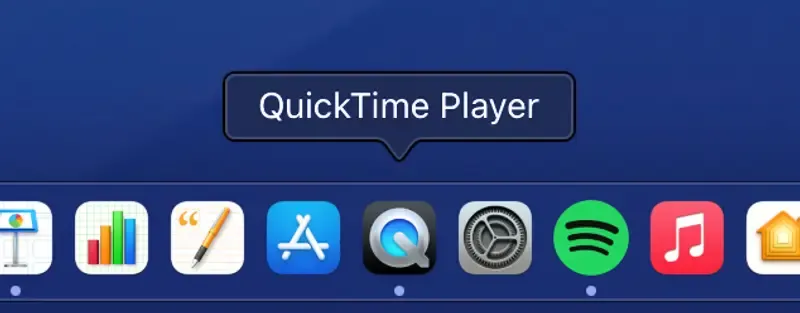
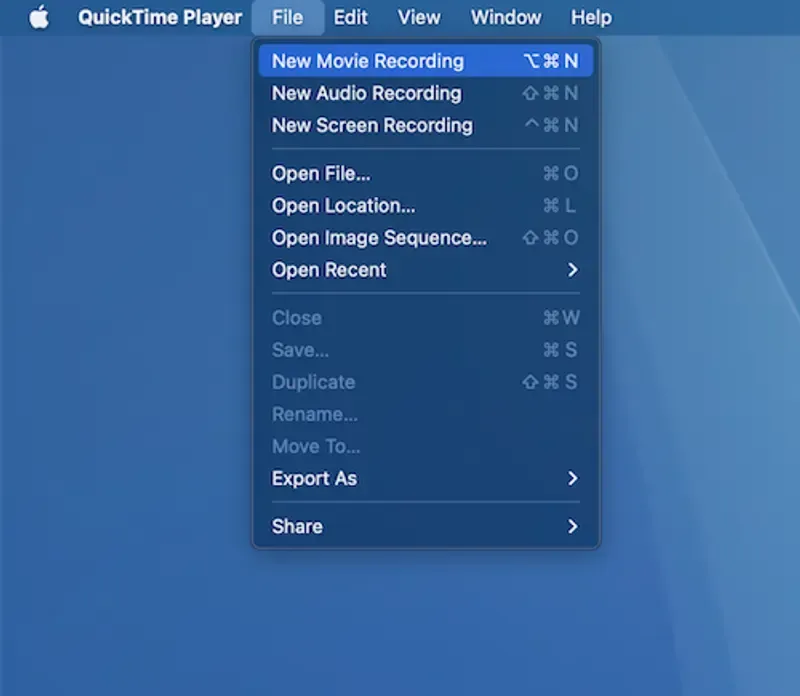
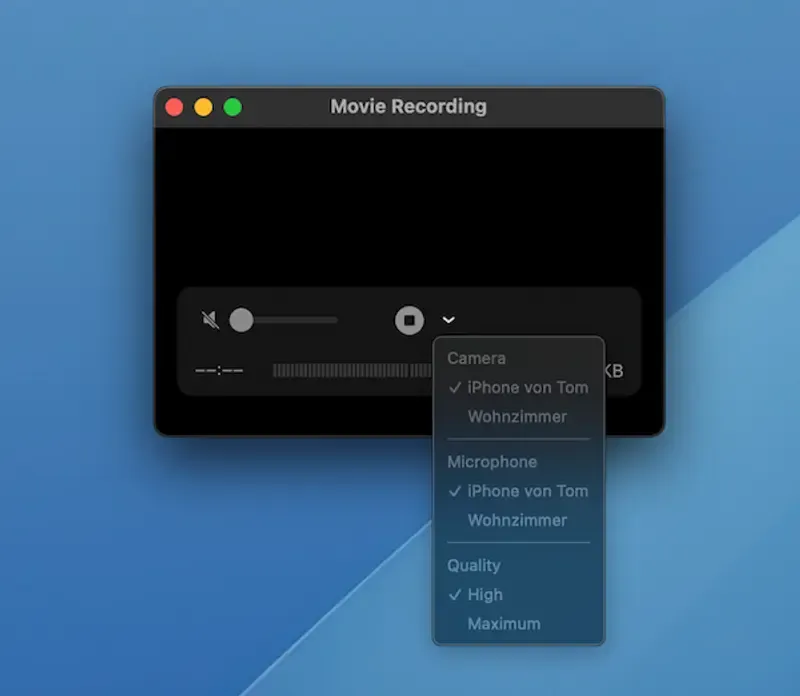
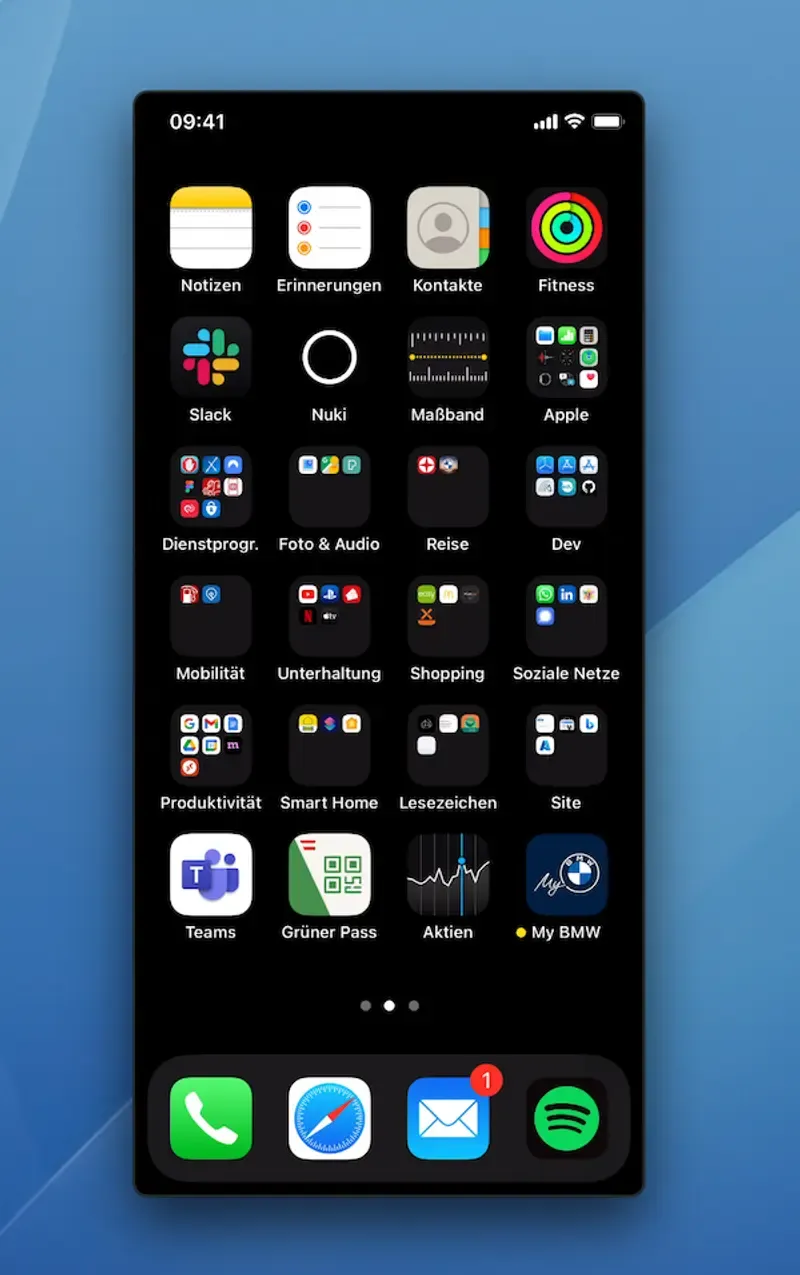
iPhone- oder iPad-Bildschirm für App-Vorschauen aufnehmen
Natürlich kann diese Technik auch verwendet werden, um den Screencast für Ihr App Store-Vorschauvideo zu generieren, wenn Sie ein Entwickler sind und dieses Medium generieren möchten.